今天小编为大家分享Flash制作黑夜燃烧的火堆方法,教程很不错,很值得大家学习,推荐过来,一起来学习吧!
方法/步骤
新建一个ActionScript 2.0
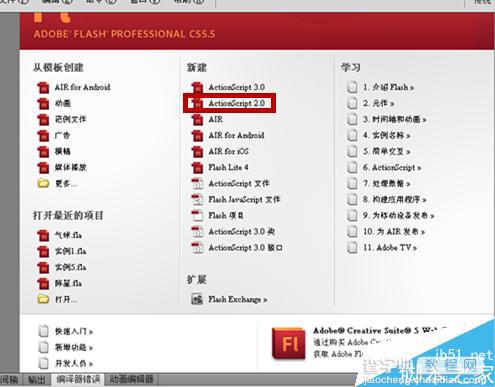
再舞台的地方改变颜色为黑色。
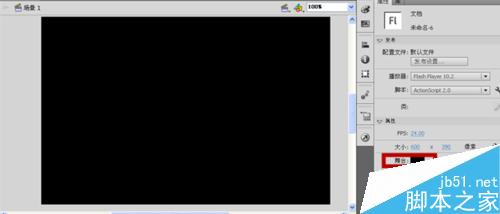
再文件->导入->导入到库。

导入一张图片,如下图。

导入图片后的效果,把库中的图片拖入到场景一,并选中图片按ctrl+F8,将其转换为影片剪辑,名称改为背景。
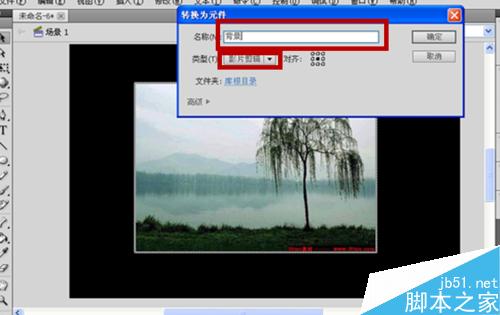
再次选中舞台上的影片剪辑,在对齐面板中勾选与舞台对齐,然后水平中齐和垂直中齐
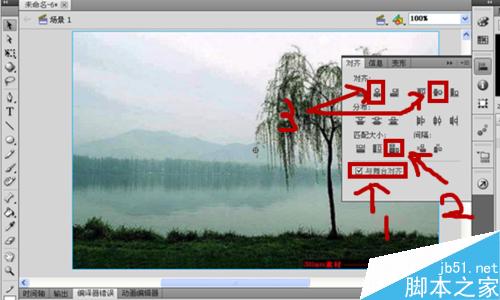
再选中舞台的影片剪辑,在其属性面板中:把色彩效果的下拉列表打开,在样式的地方,选择亮度,把亮度条拖到—85%。
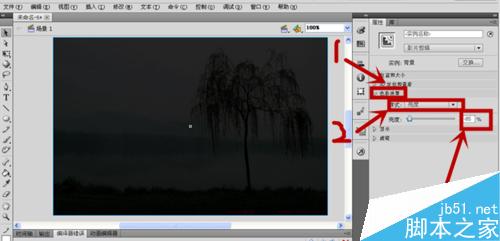
在锁定图层一,新建图层二。

在菜单栏中选择插入->新建元件->名称:木堆->类型:影片剪辑。
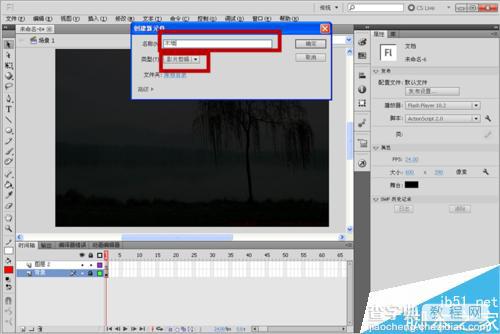
然后在工具面板中设置无线条颜色,填充颜色为线性渐变。

在颜色的按钮点一下,没有的可以在菜单栏的窗口中找到,然后点击左边的小色块,在#的后面输入FF6600,再点击右边的小色块,在#的后面输入993300。

然后在工具栏中选择矩形工具画一个矩形,椭圆工具画两个竖起的椭圆。

用选择工具调整矩形和椭圆的位置。

调整后的图形。

然后,选中影片剪辑中的木堆图形,在右边选中变形工具,在变形选项卡中
输入15度。

然后点击变形面板中的重制选区和变形的按钮,一般点击3次就够了。

复制和旋转后的图形。
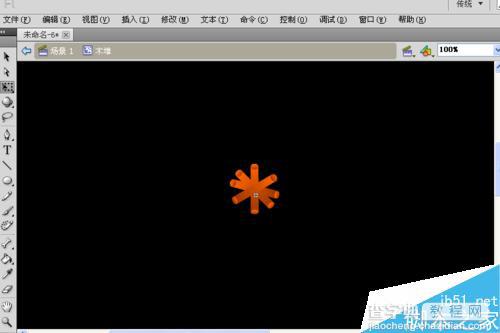
然后在选中图形,在工具栏中选着任意变形工具,对木堆的影片剪辑进行
纵向压缩。

然后,在选中木堆图形的情况下,再对其进行水平中齐和垂直中齐。

然后回到场景一中,把库中的木堆的影片剪辑拖入场景一中。

调整坐标X:316,Y:309;

然后新建插入一个图层Action,在选中第一帧添加代码:第一页
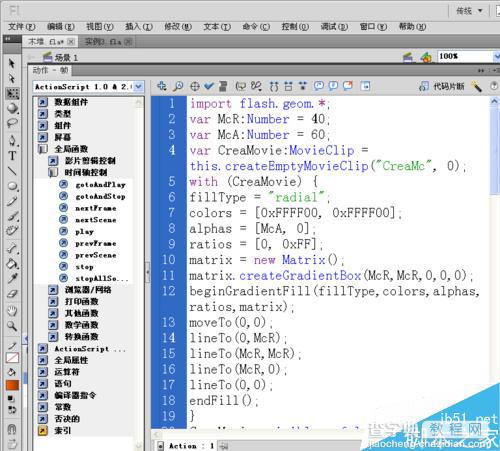
第二页
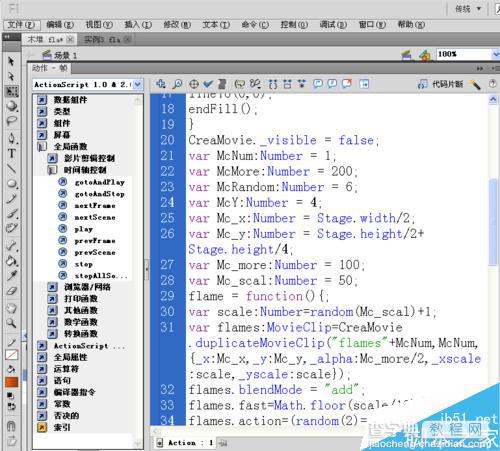
第三页
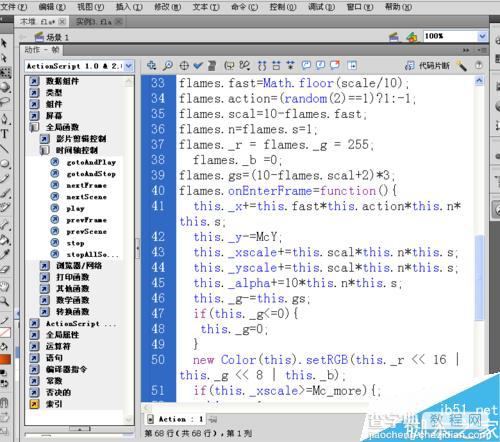
第四页
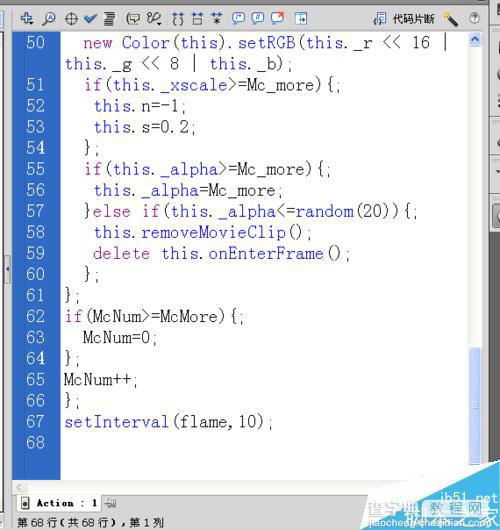
添加完代码后:文件->保存—>燃烧的木堆;

ctrl+回车,测试影片。
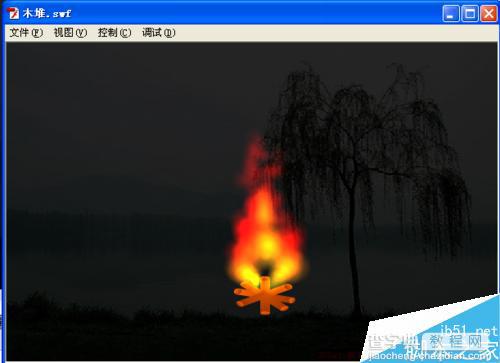
以上就是Flash制作黑夜燃烧的火堆方法介绍,操作很简单的,喜欢的朋友按照上面步骤进行操作,希望能对大家有所帮助!


